Czy istnieje łatwy sposób na przeniesienie wiadomości WhatsApp na nowy iPhone? Właśnie uaktualniam iPhone'a 8 Plus do najnowszego iPhone'a 15. Mam wiele cennych wiadomości WhatsApp na starym telefonie. Ale nie udało mi się zsynchronizować tych plików z nowym po zalogowaniu się do mojego iCloud. Naprawdę muszę przenieść starą historię czatów. Jakaś pomoc?
WhatsApp to bardzo popularna aplikacja do przesyłania wiadomości, która oferuje wygodny sposób komunikowania się z rodziną, przyjaciółmi, współpracownikami i innymi osobami. Czy kiedykolwiek spotkałeś się z sytuacją, w której chcesz przenieść WhatsApp na nowy iPhone? W rzeczywistości WhatsApp zapewnia bezproblemowy sposób tworzenia kopii zapasowych ważnych czatów i załączników z WhatsApp na nowym telefonie iPhone 15 Pro Max/15 Pro/15 Plus/15, iPhone 14 Pro Max/14 Pro/14 Plus/14, iPhone 13 Pro Max/ 13 Pro/13/13 mini, iPhone 12/12 Pro/12 Pro Max/12 mini, iPhone 11/11 Pro/11 Pro Max, iPhone XS/XS Max/XR/X lub iPad. Ale jak to zrobić? Teraz możesz poznać 5 prostych sposobów przenieś WhatsApp na nowy iPhone w tym samouczku.
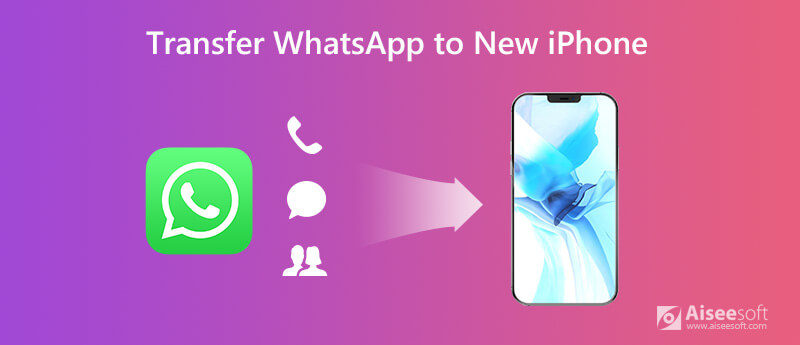
Za pomocą pierwszych dwóch metod możesz przenieść WhatsApp z jednego iPhone'a na inny. A co, jeśli nie znalazłeś potrzebnych rozmów? Z różnych powodów możesz nie pobrać wiadomości WhatsApp i ich załączników skopiowanych na nowe urządzenie iOS. Tutaj szczerze polecamy profesjonalistę Transfer WhatsApp aby pomóc Ci przenieść WhatsApp na nowe modele iPhone'a 15 lub starsze. Możesz go bezpłatnie pobrać i spróbować.

NaN Pliki do Pobrania
100% bezpieczeństwa. Bez reklam.



Oprócz przesyłania danych WhatsApp, możesz również użyć Aiseesoft WhatsApp Transfer do tworzenia kopii zapasowych cennych wiadomości, zdjęć, filmów, audio i innych załączników w WhatsApp. Jeśli przypadkowo usuniesz jakieś ważne wiadomości, możesz dokładnie wyświetlić i przywrócić dokładne dane z pliku kopii zapasowej.
Jako starzy użytkownicy iOS często może zaistnieć potrzeba przesyłania plików między różnymi urządzeniami, szczególnie przy zakupie nowego iPhone'a. Wszyscy wiemy, że iCloud może pomóc Ci wykonać kopię zapasową wszystkich rodzajów danych iOS w jego usłudze w chmurze. Po uaktualnieniu do nowego iPhone'a możesz użyć iCloud do synchronizacji wszystkich danych ze starego iPhone'a na nowy. Pierwsza metoda pokaże Ci, jak przenieść wiadomości WhatsApp z iPhone'a na iPhone'a za pomocą iCloud.
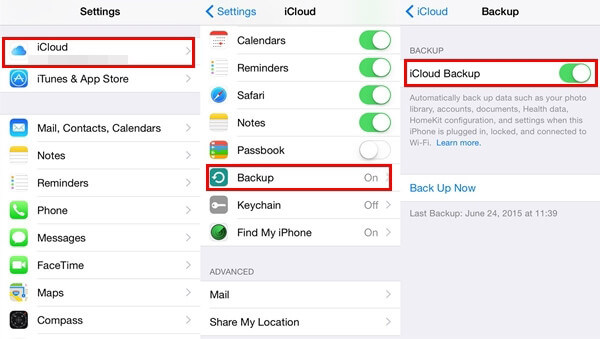
Za pomocą tej metody możesz przenieść WhatsApp z iPhone'a na nowy iPhone. Musisz jednak zsynchronizować całą kopię zapasową iCloud z nowym urządzeniem z systemem iOS. Jeśli tylko chcesz przywrócić wiadomości WhatsApp na nowy iPhone nie jest najlepszym wyborem.
Podobnie jak w powyższej metodzie, możesz użyć aspektu kopii zapasowej WhatsApp iCloud, aby przenieść WhatsApp na nowy telefon. Możesz sprawdzić szczegółowe kroki poniżej:
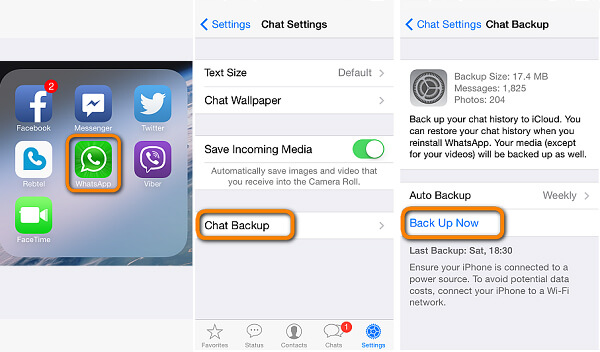
Kiedy wiesz, że możesz przenieść WhatsApp na nowy iPhone za pomocą iCloud, możesz zacząć się zastanawiać, czy iTunes może zrobić to samo. iTunes umożliwia wykonanie kopii zapasowej danych, a następnie przywrócenie ich na dowolnym innym urządzeniu z systemem iOS. Możesz więc polegać na iTunes, aby skopiować historię WhatsApp na nowy telefon. Wykonaj następujące kroki, aby uzyskać więcej informacji.

iTunes rozpozna nowego iPhone'a. I tym razem musisz wybrać opcję „Przywróć kopię zapasową”. Następnie możesz przenieść WhatsApp na swój nowy iPhone 15/14/13/12/11/XS/X/8.
Zobacz, co zrobić, jeśli Kopia zapasowa WhatsApp utknęła na iPhonie or Android
Jeśli wiadomości WhatsApp nie są połączone z wieloma zdjęciami lub filmami, możesz użyć poczty e-mail, aby przenieść je ze starego urządzenia iOS na nowy iPhone. Ta metoda umożliwia łatwe wysyłanie wybranych czatów pocztą e-mail.
Możesz również przenieś WhatsApp z iPhone'a na Androida w ten sposób.
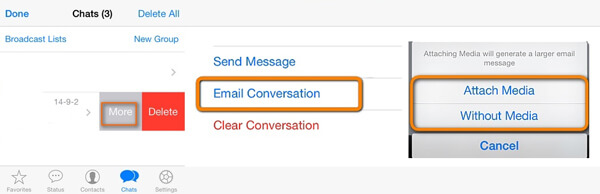
1. Czy mogę mieć dwa konta WhatsApp na jednym iPhonie?
Zwykle możesz mieć tylko jedno konto na jednym iPhonie, ponieważ masz tylko jeden numer telefonu. Nawet jeśli Twój iPhone ma dwie karty SIM, nadal musisz wybrać jeden numer telefonu, aby skonfigurować WhatsApp.
2. Czy mogę używać tego samego konta WhatsApp na dwóch różnych iPhone'ach?
Nie możesz używać WhatsApp na tym samym koncie na dwóch telefonach w tym samym czasie. A jeśli często zmieniasz swoje konto WhatsApp między różnymi urządzeniami, możesz zostać zablokowany.
3. Jak wykonać kopię zapasową czatów WhatsApp z mojego iPhone'a?
Jeśli chcesz twórz kopie zapasowe ważnych wiadomości WhatsApp, możesz również polegać na WhatsApp Transfer na iOS, aby Ci w tym pomóc. Dzięki temu narzędziu do tworzenia kopii zapasowych możesz bezpiecznie i oddzielnie zapisywać każdy plik kopii zapasowej, nie martwiąc się, że dane mogą zostać nadpisane.
Wnioski
W tym samouczku mówimy głównie o tym, jak przenieść WhatsApp na nowy iPhone. Przedstawiamy 5 sposobów kopiowania wiadomości WhatsApp z iPhone'a na nowy iPhone. Możesz wybrać dowolny z nich, aby wykonać zadanie. Mam nadzieję, że po przeczytaniu tego postu możesz łatwo przenieść WhatsApp na nowy iPhone. Oczywiście, jeśli masz lepszą metodę lub nadal masz pytania, możesz zostawić nam wiadomość.

Profesjonalny menedżer danych iPhone / Android i transfer do przesyłania różnych plików między telefonem iOS / Android a komputerem oraz między dwoma telefonami komórkowymi za pomocą jednego kliknięcia.
100% bezpieczeństwa. Bez reklam.